NetGear एक अमेरिकी कंपनी है जो मुख्य रूप से कंप्यूटर नेटवर्किंग और नेटवर्किंग-संबंधित हार्डवेयर से संबंधित है। वे वायर्ड और वायरलेस तकनीक के निर्माण के लिए अग्रणी कंपनियों में से एक हैं। विश्व स्तर पर उनके उत्पादों में वाई-फाई राउटर , वीपीएन फ़ायरवॉल और ओर्बी मेष वाई-फाई सिस्टम शामिल हैं।
यह ध्यान रखना महत्वपूर्ण है कि यह कंपनी एक इंटरनेट सेवा प्रदाता नहीं है, लेकिन यह हार्डवेयर प्रदान करता है जो वायरलेस और वायर्ड कनेक्शन के प्रसारण को सक्षम बनाता है।

नेटगियर पर वाई-फाई को कैसे स्विच करें
अपने नेटगियर राउटर पर वाई-फाई को स्विच करना एक सीधी प्रक्रिया है। आप अपने राउटर पर ऑन/ऑफ बटन दोनों का उपयोग कर सकते हैं, या आप राउटर सेटिंग्स को प्रबंधित करने के लिए कॉन्फ़िगरेशन पृष्ठ तक पहुंच सकते हैं। आप वाई-फाई बैंड या उन सभी को अक्षम कर सकते हैं, या आप वाई-फाई को अक्षम करने के लिए शेड्यूल कर सकते हैं।
नेटगियर राउटर
कई इंटरनेट सेवा प्रदाता राउटर प्रदान करते हैं जिनका उपयोग आप अपने उपकरणों को वाई-फाई से जोड़ने के लिए कर सकते हैं। राउटर इंटरनेट कनेक्शन में आवश्यक है क्योंकि यह वाई-फाई नेटवर्क को प्रबंधित करने और बनाने में मदद करता है। आप या तो राउटर को इंटरनेट सेवा प्रदाता ऑफ़र या तृतीय-पक्ष राउटर का उपयोग कर सकते हैं।
कई ग्राहक नेटगियर राउटर को पसंद करते हैं क्योंकि वे बहुत विश्वसनीय और सुरक्षित हैं। कंपनी ऐसे राउटर बनाती है जो वाई-फाई 5 या वाई-फाई 6 नेटवर्क का समर्थन कर सकती हैं। कई डिवाइस वाई-फाई 5 का उपयोग करते हैं, जबकि वाई-फाई 6 अधिक हाल ही में है और वाई-फाई 6 की तुलना में चार गुना बेहतर प्रदर्शन करता है।
अनुशंसित पाठ:
- नेटगियर राउटर इंटरनेट लाइट ब्लिंकिंग व्हाइट को कैसे ठीक करें?
- नेटगियर राउटर रेड लाइट को कैसे ठीक करें, कोई इंटरनेट मुद्दा नहीं?
- नेटगियर राउटर पावर लाइट ब्लिंकिंग को कैसे ठीक करें?
- नेटगियर राउटर लाइट्स, लेकिन कोई इंटरनेट नहीं (आसान समाधान)
नेटगियर राउटर में आमतौर पर दो बैंड (2.4 गीगाहर्ट्ज और 5 गीगाहर्ट्ज पर) होते हैं जो स्वतंत्र रूप से काम कर सकते हैं, जिससे आपको उचित कनेक्टिविटी मिलती है। राउटर मुख्य रूप से वायरलेस कनेक्शन प्रदान करते हैं, लेकिन उनके पास ईथरनेट पोर्ट भी हैं जो आपको ईथरनेट केबल का उपयोग करके इंटरनेट से कनेक्ट करने की अनुमति देते हैं।
कंपनी हैकिंग के खिलाफ नेटवर्क की रक्षा के लिए नाइटगॉयर राउटर पर नेटगियर कवच साइबरसिटी प्रदान करती है, जिसमें नाइटहॉक राउटर भी शामिल है। नेटगियर राउटर का उपयोग करने के अन्य लाभों में शामिल हैं:
- कई डिवाइस इंटरनेट कनेक्शन को साझा कर सकते हैं जो आईएसपी सिग्नल हस्तक्षेप के बिना आपूर्ति करता है
- कंपनी आपके इंटरनेट नेटवर्क को दुर्भावनापूर्ण आक्रमण से बचाने के लिए वीपीएन और फ़ायरवॉल प्रदान करती है, इस प्रकार गोपनीयता और सुरक्षा प्रदान करती है।
- राउटर WPA का समर्थन करते हैं, जिसका अर्थ है कि हैकर्स को आपके नेटवर्क तक पहुंचने से रोकने के लिए नेटवर्क एन्क्रिप्ट किया गया है।
नेटगियर राउटर पर वाई-फाई कैसे बंद करें
अपने वाई-फाई नेटवर्क को बंद करने के कई तरीके हैं। सबसे आसान विधि आपके राउटर पर ऑन/ऑफ बटन है। अन्य वेबसाइट के माध्यम से अपने राउटर पर सेटिंग्स का उपयोग करना है। किसी भी तरह से, आपको समान परिणाम मिलेंगे।
अपने NetGear राउटर कॉन्फ़िगरेशन पृष्ठ का उपयोग करते समय, आप एक या दोनों वाई-फाई रेडियो को अक्षम कर सकते हैं। पावर बटन का उपयोग करते समय, आप दोनों बैंड को अक्षम कर देंगे। दरअसल, बटन का उपयोग करते समय, आप अपने इंटरनेट कनेक्शन को पूरी तरह से मार देंगे। यदि आपके राउटर में एक वाई-फाई बटन है (अधिक महंगे राउटर में दो अलग-अलग बटन हैं), तो आप इंटरनेट को मारने के बिना सिर्फ अपने वाई-फाई को बंद कर सकते हैं ।
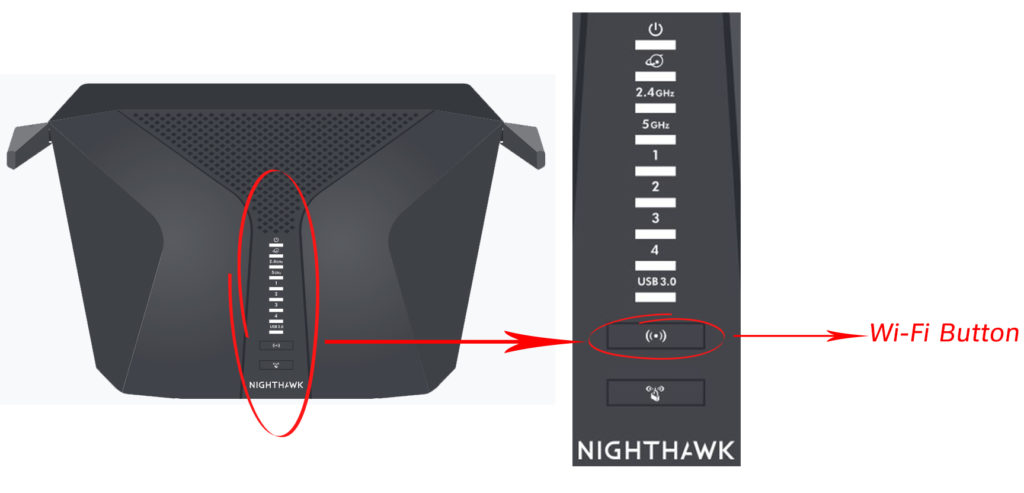
मैनुअल विधि
यदि आपका राउटर वाई-फाई ऑटो-ऑफ शेड्यूलिंग का समर्थन नहीं करता है, तो आपका एकमात्र विकल्प यह है कि हर बार जब आप इसे बंद करना चाहते हैं तो यह मैन्युअल रूप से ऐसा करना है। मत भूलो कि आपको इसे मैन्युअल रूप से वापस चालू करना होगा। आप भौतिक बटन का उपयोग करके या अपने राउटर सेटिंग्स पृष्ठ तक पहुँचकर ऐसा कर सकते हैं।
वाई-फाई बटन या पावर बटन
यह उपयोग करने के लिए सबसे आसान तरीका है। यह एक मैनुअल विधि है क्योंकि आपको राउटर से वाई-फाई को मैन्युअल रूप से स्विच करना पड़ता है। यह दोनों वायरलेस रेडियो को बंद कर देता है। अपने वाई-फाई को स्विच करने के लिए निम्नलिखित चरणों का उपयोग करें:
- वाई-फाई ऑन/ऑफ बटन दबाएं और इसे दो सेकंड के लिए दबाए रखें।
- राउटर पर वाई-फाई एलईडी लाइटें बंद हो जाएंगी।
- WPS एलईडी लाइट्स भी बंद हो जाएंगी। WPS (वाई-फाई संरक्षित सेटअप) राउटर के भीतर पाई जाने वाली एक इन-बिल्ट फीचर है। यह राउटर के लिए एक सुरक्षित वायरलेस नेटवर्क के भीतर अन्य उपकरणों से कनेक्ट करना आसान बनाता है।
- एक बार एलईडी लाइट बंद हो जाने के बाद, वाई-फाई बंद हो जाता है।
जैसा कि आप देख सकते हैं, यह विधि पालन करने के लिए सुपर-आसान है।
यदि आपके नेटगियर राउटर में केवल एक बटन (पावर बटन) है, तो आपको अपने राउटर को पूरी तरह से बंद करना होगा। पावर बटन आमतौर पर पीठ पर पाया जाता है।

राउटर सेटिंग्स
यदि आपके राउटर में वाई-फाई बटन नहीं है, लेकिन आप अभी भी अपने राउटर को पूरी तरह से बंद नहीं करना चाहते हैं (यदि आपको अभी भी एक ईथरनेट कनेक्शन की आवश्यकता है), तो आप अपने राउटर वाई-फाई सेटिंग्स में वाई-फाई रेडियो को अक्षम कर सकते हैं। इसकी एक आसान बात है - बस इन चरणों का पालन करें:
- ईथरनेट केबल का उपयोग करके अपने राउटर से कनेक्ट करें। एक वेब ब्राउज़र खोलें और अपने राउटर डिफ़ॉल्ट आईपी पते में टाइप करें।
- अपने क्रेडेंशियल्स का उपयोग करके लॉग इन करें।
- उन्नत टैब से, वायरलेस सेटिंग्स पर जाएं।
- जब उन्नत वायरलेस सेटिंग्स पृष्ठ खुलता है, तो दोनों बैंड के लिए वायरलेस रेडियो को अनचेक करें और लागू करें पर क्लिक करें।

स्वचालित विधि
भौतिक बटन का उपयोग करने के बजाय, आप अपने राउटर कॉन्फ़िगरेशन पृष्ठ का उपयोग करके नेटगियर वाई-फाई को अक्षम कर सकते हैं। कॉन्फ़िगरेशन पृष्ठ दर्ज करके, आपको सभी राउटर सेटिंग्स तक पहुंच मिलती है। आपको ईथरनेट केबल का उपयोग करके अपने राउटर को सीधे अपने कंप्यूटर से कनेक्ट करने की आवश्यकता है।
इस पद्धति के साथ, आप उस समय को शेड्यूल कर सकते हैं जब आप चाहते हैं कि आपका वाई-फाई बंद हो जाए। एक बार सेटिंग्स को समायोजित करने के बाद, आपको राउटर सेटिंग से फिर से निपटना नहीं होगा। वाई-फाई आपके द्वारा सेट किए गए सटीक समय पर स्वचालित रूप से बंद हो जाएगा।
अपनी इंटरनेट सेटिंग्स तक पहुंचने के लिए इन चरणों का पालन करें:
- ईथरनेट केबल के माध्यम से अपने राउटर को अपने कंप्यूटर से कनेक्ट करें और अपना ब्राउज़र खोलें।
- अपने राउटर डिफ़ॉल्ट आईपी पते में टाइप करें और NetGear जिन्न पेज तक पहुंचने के लिए Enter दबाएं। नेटगियर राउटर के लिए सबसे आम डिफ़ॉल्ट आईपी पते 192.168.0.1, 192.168.1.1, और 10.0.0.1 हैं। वैकल्पिक रूप से, आप पते http://www.routerlogin.com या http://www.routerlogin.net का उपयोग कर सकते हैं। इन पते को हर नेटगियर राउटर के लिए काम करना चाहिए।
- अपने उपयोगकर्ता नाम और पासवर्ड का उपयोग करके अपने खाते में लॉग इन करें । आमतौर पर, यह जानकारी आपके राउटर के पीछे पाई जाती है (यदि आपने इसे बदल दिया है तो)। आपके राउटर का डिफ़ॉल्ट पासवर्ड व्यवस्थापक है।
- उन्नत टैब पर जाएं। फिर, उन्नत सेटअप का चयन करें। अंत में, वायरलेस सेटिंग्स पर क्लिक करें।

- वायरलेस सेटिंग्स पृष्ठ पर, एक नई अवधि जोड़ें पर क्लिक करें। यहां से, आप उस दिन की अवधि निर्धारित करने के लिए रेडियो बटन, मेनू और चेकबॉक्स का उपयोग कर सकते हैं जब आप चाहते हैं कि आपका वाई-फाई बंद हो। यदि आपका राउटर एक डुअल -बैंड सुविधा का समर्थन करता है, तो आपको दो खंड दिखाई देंगे - एक 2.4 गीगाहर्ट्ज के लिए और एक 5 गीगाहर्ट्ज के लिए। यदि आप दोनों बैंड को बंद करना चाहते हैं, तो आपको दो पीरियड सेट करना होगा।
- समय और शेड्यूल सेट करने के बाद, सहेजें पर क्लिक करें फिर परिवर्तन लागू करें। वाई-फाई राउटर रिबूट हो सकता है।
निष्कर्ष
हमें उम्मीद है कि इस लेख ने आपको अपने नेटगियर राउटर पर वाई-फाई को बंद करने और अक्षम करने के बारे में जानने के लिए सभी थेरेस को सीखने में मदद की। यह सब के बाद, एक सुपर-सरल कार्य है। यदि आप इसे मैन्युअल रूप से बंद करने में कोई आपत्ति नहीं करते हैं, तो यह सिर्फ एक सेकंड में किया जा सकता है। यदि आप वाई-फाई ऑन/ऑफ शेड्यूल बनाना चाहते हैं, तो इसमें 5 मिनट तक का समय लगेगा। हमारे चरण-दर-चरण निर्देशों के साथ, आप जानते हैं कि वास्तव में क्या करना है।
